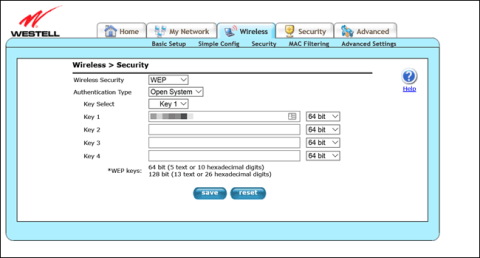Windows 10 zdaj opozarja uporabnike, da omrežja Wifi niso varna, če uporabljajo stare varnostne standarde WEP in TKIP. Tukaj je opisano, kaj sporočilo pomeni in kako ga popraviti.
Od posodobitve maja 2019 bo Windows prikazal sporočilo, da vaše omrežje ni varno, tudi če uporabljate geslo. Če vidite to sporočilo, uporabljate šifriranje Wired Equivalent Privacy (WEP) ali Temporal Key Integrity Protocol (TKIP). Te šifriranja niso več varna za uporabo in čim prej preklopite na nov protokol ali zamenjajte usmerjevalnik.
Zakaj Windows 10 daje to opozorilo?

Vsi uporabniki vedo, da bi morali nastaviti geslo za zaščito omrežja Wifi, da preprečijo sosedom ali gostovanju pred slabimi dejanji in zaščitijo omrežje Wifi. Ko pa svojemu usmerjevalniku Wifi dodate geslo, drugih dejansko ne odvrnete od svojega omrežja. Varnostni protokoli šifrirajo podatke, da preprečijo, da bi kdor koli na območju "slišal", kaj počnete.
Med metodami šifriranja Wifi, kot so WEP, WPA, WPA2, WPA3 ; WEP je najstarejši in najmanj varen način šifriranja. Združenje Wi-Fi Alliance je leta 1999 ratificiralo WEB, s čimer je postal standard starejši od Windows XP, YouTuba in prvotnega iPoda. WPA-TKIP je bil certificiran že leta 2002.
Zato vas Windows na ta omrežja opozori z naslednjim opozorilom:
[Ime omrežja] ni varno
To omrežje Wi-Fi uporablja starejši varnostni standard, ki se postopoma opušča. Priporočamo, da se povežete z drugim omrežjem.
([Ime omrežja] ni varno. To omrežje Wifi uporablja stari varnostni standard, ki je bil opuščen. Priporočamo povezavo z drugim omrežjem.)
Zakaj sta WEP in TKIP nevarna?
Kljub (ali prav zaradi) svoji starosti sta WEP in WPA-TKIP še vedno precej priljubljena. WEP se še vedno uporablja na usmerjevalnikih, ki jih zagotavljajo ponudniki storitev. Ničesar vam ni treba spremeniti ali omogočiti WEP.
Ko je bil šifrirni protokol prvič izdan, je večina naprav zaradi ameriških predpisov šifriranje WEP omejila na 64-bitno. Čeprav se je to izboljšalo, lahko vidite, da usmerjevalnik še vedno uporablja 64-bitno šifriranje v primerjavi z WPA, ki uporablja 256-bitno šifriranje. Da bi bile stvari še hujše, je bilo v tej metodi šifriranja najdenih več ranljivosti, zaradi česar je šifriranje enostavno zlomiti. Leta 2005 je FBI demonstriral zmožnost razbitja šifriranja WEP v le nekaj minutah.
Zavezništvo Wi-Fi namerava zamenjati WEP z WPA-TKIP, a na žalost novejši protokol uporablja veliko istih mehanizmov. Zaradi te izbire imata protokola veliko enakih ranljivosti. Če lahko razbijete šifriranje enega protokola, lahko razbijete tudi drugi protokol. Zato TKIP ni varnejši od WEP.
Zaradi tega Microsoft opozori uporabnike, če še vedno uporabljajo WEP ali TKIP, da lahko odpravite težavo. Microsoft namerava odstraniti podporo za te protokole in potem najnovejše različice sistema Windows 10 ne bodo mogle vzpostaviti povezave s temi omrežji.
Kako odpraviti to napako na vašem Wifi

Če vidite to sporočilo, ko se povezujete z javnim omrežjem Wifi , tega ne morete odpraviti, ker lahko to težavo odpravi samo lastnik usmerjevalnika. Zato Windows priporoča, da se povežete z drugim omrežjem.
Če vidite obvestilo, ko se povezujete z omrežjem Wifi, morate omogočiti močnejše šifriranje Wifi. Če je vaš usmerjevalnik dokaj nov, bo imel druge možnosti, kot je WPA2 z AES, zato morate preklopiti na to vrsto šifriranja. Vendar bo skrbniška stran usmerjevalnika drugačna, zato ta članek ne more dati natančnih navodil. Poiskati morate navodila za konfiguracijo določenega modela usmerjevalnika ali se obrniti na uporabniški priročnik.
Poiskati morate IP usmerjevalnika in ga vnesti v brskalnik, nato poiskati varnostne nastavitve Wifi. Če ne veste, katero šifriranje izbrati, lahko izberete WPA2 + AES, če je na voljo, in ne izberete WPA + AES.
Besedilo v pogovornem oknu vašega usmerjevalnika je lahko nekoliko drugačno, vendar bodo črke tukaj. Na primer, WPA2 + AES je lahko videti kot WPA2-PSK (AES). Po spremembah boste morali posodobiti geslo v vseh svojih napravah (tudi če uporabljate isto geslo kot prej).
Posodobite usmerjevalnik, če ne morete povečati šifriranja

Če ne vidite boljše možnosti kot WEP ali TKIP, čim prej zamenjajte usmerjevalnik. Če uporabljate usmerjevalnik, ki ga je zagotovil vaš ponudnik omrežja, se lahko obrnete nanj in preverite, ali ponuja novejši model.
Toda boljša možnost je morda nakup novega usmerjevalnika in vrnitev starega usmerjevalnika ponudniku omrežja. Za uporabo tega usmerjevalnika lahko zaračunajo mesečno naročnino.
Za nov usmerjevalnik vam ni treba porabiti veliko denarja. Če je vaš dom srednje velikosti z zmernim številom naprav Wifi (20 ali manj), si lahko omislite TP-Linkov AC1750, ki je razmeroma poceni pri 1,3 milijona VND in ga je zelo enostavno nastaviti. Če želite, ga lahko celo nadzirate iz aplikacije. Če ne veste, katerega kupiti, si oglejte 7 najboljših poceni usmerjevalnikov Wi-Fi .